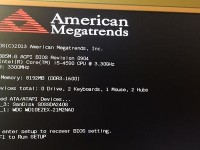在使用Windows10操作系统的过程中,许多用户可能会遇到蓝屏错误,这是一种非常常见的问题。本文将介绍如何收集并解决Win10电脑蓝屏错误,为读者提供排查和修复问题的方法和技巧。
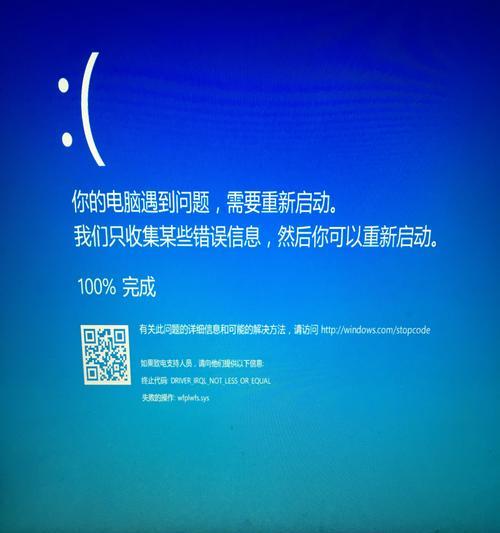
了解蓝屏错误:什么是蓝屏错误和常见错误代码
蓝屏错误,也被称为“BlueScreenofDeath”(BSOD),是指在Windows10操作系统中遇到系统严重错误时,电脑会显示蓝色的屏幕,并显示相应的错误代码。常见的错误代码有0x0000007E、0x0000001A、0x000000D1等,每个错误代码代表了不同的问题。
收集错误信息:获取有关蓝屏错误的详细信息
收集错误信息是解决蓝屏问题的第一步,可以通过查看蓝屏时显示的错误代码和相关信息,或者查看Windows事件查看器中的错误日志来获取详细信息,以便更好地分析和解决问题。
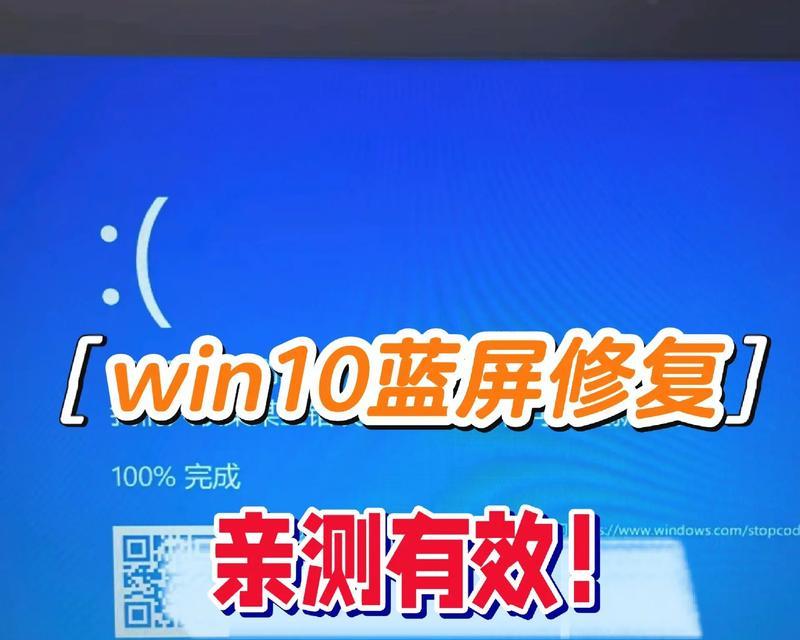
更新驱动程序:保持驱动程序和系统更新
过时或损坏的驱动程序是引起蓝屏错误的常见原因之一,因此及时更新驱动程序非常重要。可以使用WindowsUpdate来自动更新系统和驱动程序,也可以手动下载最新版本的驱动程序并进行安装。
检查硬件问题:排除硬件故障引起的蓝屏错误
蓝屏错误有时可能是由于硬件故障引起的,因此检查硬件问题也是解决蓝屏问题的重要步骤之一。可以通过拔插硬件设备、更换硬件组件或者运行Windows自带的硬件故障排查工具来排除硬件故障。
扫描病毒和恶意软件:杀毒软件保护系统安全
病毒和恶意软件可能会导致系统崩溃和蓝屏错误,因此定期进行病毒扫描和安装可靠的杀毒软件是非常重要的。确保杀毒软件处于最新状态,并进行全面扫描以排除任何潜在的威胁。
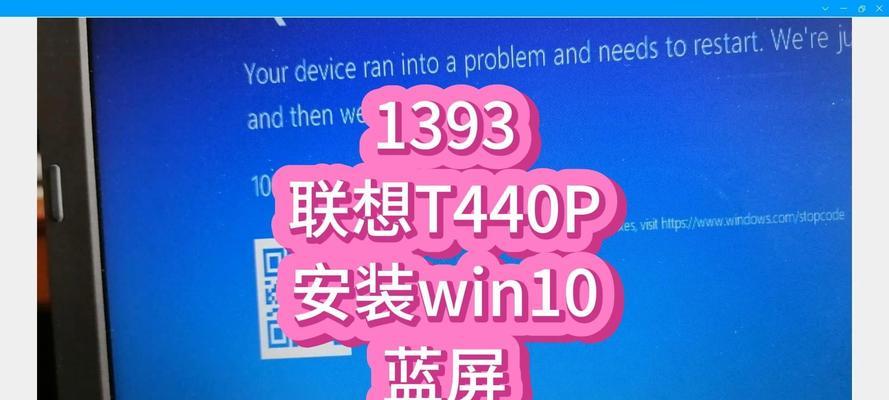
修复系统文件:使用系统文件检查工具解决问题
损坏或缺失的系统文件也可能引发蓝屏错误,使用Windows自带的系统文件检查工具可以修复这些问题。通过运行“sfc/scannow”命令,系统会自动扫描并修复任何损坏的系统文件。
检查硬盘错误:修复磁盘问题以防止蓝屏错误
硬盘错误可能导致蓝屏错误和系统崩溃,因此进行硬盘检查并修复任何问题非常重要。可以使用Windows自带的磁盘检查工具或者第三方磁盘工具来扫描并修复硬盘上的错误。
调整系统设置:优化性能以减少蓝屏错误
某些系统设置可能会导致蓝屏错误,因此调整这些设置可以帮助优化性能并减少蓝屏发生的概率。例如,可以禁用超频、调整内存频率、修改电源计划等来提高系统稳定性。
解决软件冲突:确保软件兼容性和稳定性
一些软件可能与系统或其他软件不兼容,导致蓝屏错误的发生。在安装新软件之前,确保其与系统兼容,并避免安装来历不明或未经验证的软件,这有助于减少软件冲突引起的蓝屏问题。
恢复系统:使用系统还原解决严重的蓝屏错误
如果出现严重的蓝屏错误,无法通过其他方法解决,可以尝试使用系统还原来恢复到之前的稳定状态。系统还原将撤消最近的更改,包括安装的软件、驱动程序和系统设置。
监测温度:防止过热导致蓝屏错误
过热可能导致系统崩溃和蓝屏错误,因此监测温度并保持适当的散热非常重要。使用温度监测软件来跟踪CPU和GPU的温度,并确保电脑散热良好。
重装操作系统:最后的解决方案
如果所有的尝试都无法解决蓝屏问题,最后的解决方案可能是重装操作系统。在重装操作系统之前,请确保备份重要的文件和数据,并确保有安装媒体和正确的授权密钥。
寻求专业帮助:面对困难问题时寻求专家建议
如果您不确定如何解决蓝屏问题,或者尝试了以上方法仍无法解决,那么寻求专业帮助是个不错的选择。专业的技术支持团队可以提供更深入的分析和解决方案。
定期维护和更新:预防蓝屏错误的发生
定期维护和更新系统是预防蓝屏错误的最佳方法。确保系统和驱动程序保持最新状态,定期清理垃圾文件和注册表,以及备份重要文件和数据,这些都有助于保持系统的稳定性。
解决Win10电脑蓝屏错误的关键步骤
解决Win10电脑蓝屏错误可以通过多种方法来实现,包括收集错误信息、更新驱动程序、检查硬件问题、扫描病毒和恶意软件、修复系统文件等。关键是根据具体情况综合使用这些方法,以解决特定的蓝屏问题。通过遵循以上步骤,用户可以更好地排查和修复Win10电脑蓝屏错误,提高系统的稳定性和可靠性。